word怎么打开两个文档对比 word文档差异比较
在日常工作中,我们经常需要对比两个文档的差异,特别是在处理版本更新或者合并内容时,Word是一个常用的办公软件,它提供了方便的功能来帮助我们打开两个文档并进行比较。通过Word的比较文档功能,我们可以快速发现两个文档之间的差异,了解内容的变化,从而更好地处理和管理文档。通过这个功能,我们可以更高效地进行文档的编辑和修改,提高工作效率。
方法如下:
1.本文暂以word 2013为例。首先打开Word,切换到“审阅”选项卡下,找到“比较”,如下图所示:

2.点击“比较”,下拉菜单会出现两个选项。分别是“比较(比较文档的两个版本)”和“合并(将多位作者的修订组合到一个文档中)”如图所示,这里我选择的是“比较”;

3.点击“比较文档的两个版本”后,会弹出一个“比较文档”的窗口。分别点击两个打开文件的图标,如下图所示,选择好要进行比较的两个文档;
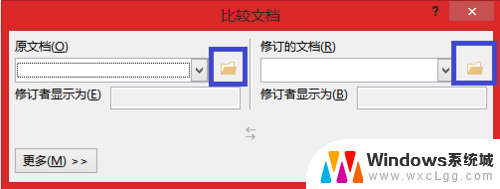
4.选择好文档后,可以点击下方的“更多”,详细选择比较项目,如下图所示;
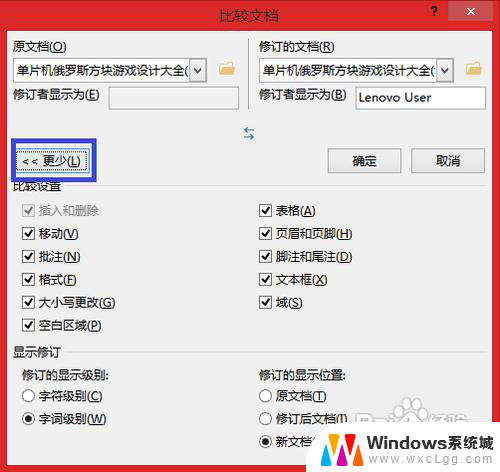
5.选择好以后,点击“确定”。软件就会自动对文档进行对比,对比完成后,就会在一个新的窗口给出详细的对比结果,分四部分显示,分别是“修订”、“比较的文档”、“原文档”和“修订的文档”,如下图所示:
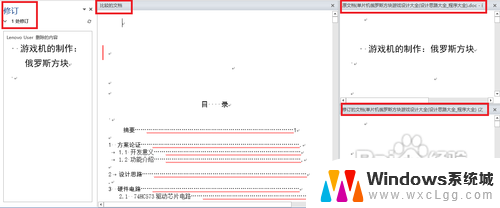
6.如此,我们就可以轻而易举的看出两个word文档的差异之处了。
以上就是如何在Word中打开两个文档进行对比的全部内容,如果您遇到这种情况,您可以按照以上方法解决,希望这对大家有所帮助。
word怎么打开两个文档对比 word文档差异比较相关教程
-
 word 文件对比 word文档比较工具
word 文件对比 word文档比较工具2024-05-05
-
 wps请问怎么对比两份xls文件内容的差异 wps如何对比两个xls文件的内容差异
wps请问怎么对比两份xls文件内容的差异 wps如何对比两个xls文件的内容差异2024-02-26
-
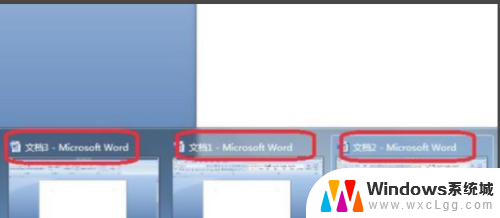 怎样打开多个word文档 如何在一个word中显示多个文档
怎样打开多个word文档 如何在一个word中显示多个文档2024-03-05
-
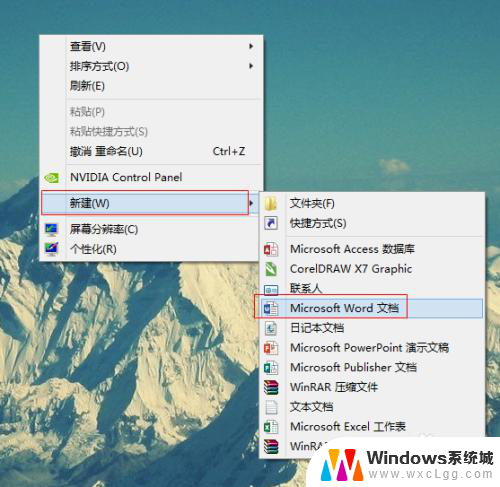 word能合并多个文档吗 将多个word文档合并到一个文档的步骤
word能合并多个文档吗 将多个word文档合并到一个文档的步骤2023-12-23
-
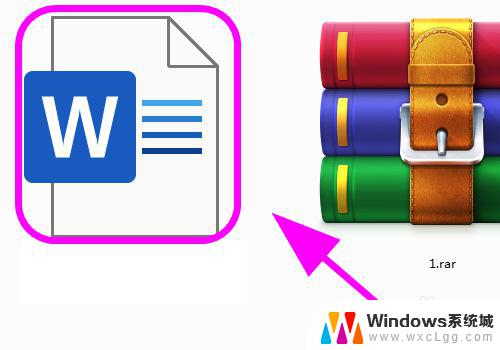 word打开多个文档怎么合并一个窗口 word窗口如何合并显示多个文档
word打开多个文档怎么合并一个窗口 word窗口如何合并显示多个文档2023-09-18
-
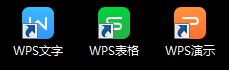 wps如何打开word文档 wps如何打开word文档的快捷键
wps如何打开word文档 wps如何打开word文档的快捷键2024-02-11
电脑教程推荐
- 1 固态硬盘装进去电脑没有显示怎么办 电脑新增固态硬盘无法显示怎么办
- 2 switch手柄对应键盘键位 手柄按键对应键盘键位图
- 3 微信图片怎么发原图 微信发图片怎样选择原图
- 4 微信拉黑对方怎么拉回来 怎么解除微信拉黑
- 5 笔记本键盘数字打不出 笔记本电脑数字键无法使用的解决方法
- 6 天正打开时怎么切换cad版本 天正CAD默认运行的CAD版本如何更改
- 7 家庭wifi密码忘记了怎么找回来 家里wifi密码忘了怎么办
- 8 怎么关闭edge浏览器的广告 Edge浏览器拦截弹窗和广告的步骤
- 9 windows未激活怎么弄 windows系统未激活怎么解决
- 10 文件夹顺序如何自己设置 电脑文件夹自定义排序方法